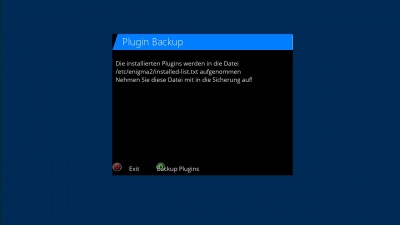Erweiterungen sichern: Unterschied zwischen den Versionen
Aus Gigablue
Admin (Diskussion | Beiträge) (Die Seite wurde neu angelegt: „ Um Einstellungen zu sichern dazu benötigen Sie USB Stick oder USB HDD Wenn Sie einem USB Stick oder USB HDD angeschlossen haben an GigaBlue Gehen Sie ins Men…“) |
Admin (Diskussion | Beiträge) |
||
| (6 dazwischenliegende Versionen von 2 Benutzern werden nicht angezeigt) | |||
| Zeile 1: | Zeile 1: | ||
| + | [[Kategorie:Index]] | ||
| − | Um | + | Um Erweiterungen (Plugins) zu sichern, brauchen Sie einen USB-Stick oder eine externe Festplatte, die sie am USB-Port anschließen. |
| − | + | ||
| − | + | ||
| − | + | Gehen Sie nun ins '''Menu/Einstellungen/System/ Softwareverwaltung / Erweiterungen sichern''' und drücken die OK-Taste (Abbildung 1). | |
| + | Mit der grünen Taste alles sichern (Abbildung 2). | ||
| + | |||
| + | [[Datei:Erweiterungen_sichern1.jpg|400px|Abb.1]] Abb1 | ||
| + | |||
| + | |||
| + | [[Datei:Erweiterungen_sichern2.jpg|400px|Abb.2]] Abb2 | ||
[[Softwareverwaltung]] | [[Softwareverwaltung]] | ||
Aktuelle Version vom 14. Juli 2016, 00:13 Uhr
Um Erweiterungen (Plugins) zu sichern, brauchen Sie einen USB-Stick oder eine externe Festplatte, die sie am USB-Port anschließen.
Gehen Sie nun ins Menu/Einstellungen/System/ Softwareverwaltung / Erweiterungen sichern und drücken die OK-Taste (Abbildung 1).
Mit der grünen Taste alles sichern (Abbildung 2).